Med indførelsen af iCloud - Apples tjeneste til lagring af dine data og indhold online i stedet for på dine enheder - kan du nu synkronisere alle dine ting trådløst mellem din Mac, iPhone og iPad. Dette er fantastisk til at tilføje ting som aftaler i din kalender, da de øjeblikkeligt vises på alle de Apple-gizmoer du bruger.
Hvis du ikke har konfigureret iCloud på dine enheder, er det nemt at gøre, men du skal sikre, at du bruger det samme Apple-id på alle dine gadgets. Som standard blev min iPhone indstillet til den konto, jeg bruger til App Store, som er forskellig fra min iCloud-konto.
For at aktivere iCloud i Mountain Lion, den nyeste udgave af Apples Mac OS X, skal du gå til Systemindstillinger og logge ind med det Apple ID, du vil bruge. Jeg vælger at aktivere alle tjenesterne her, f.eks. Find min Mac og Photo Stream, men du kan bare kontrollere dem, du vil bruge, hvis du foretrækker det (se billedet nedenfor).

Endelig skal du sørge for, at alt synkroniseres med din iOS-enhed, så du skal aktivere de samme muligheder. For at gøre dette skal du gå til Indstillinger> iCloud på din iPhone eller iPad og kontrollere, at din konto er den samme som den på din Mac, og at de samme tjenester er blevet aktiveret.
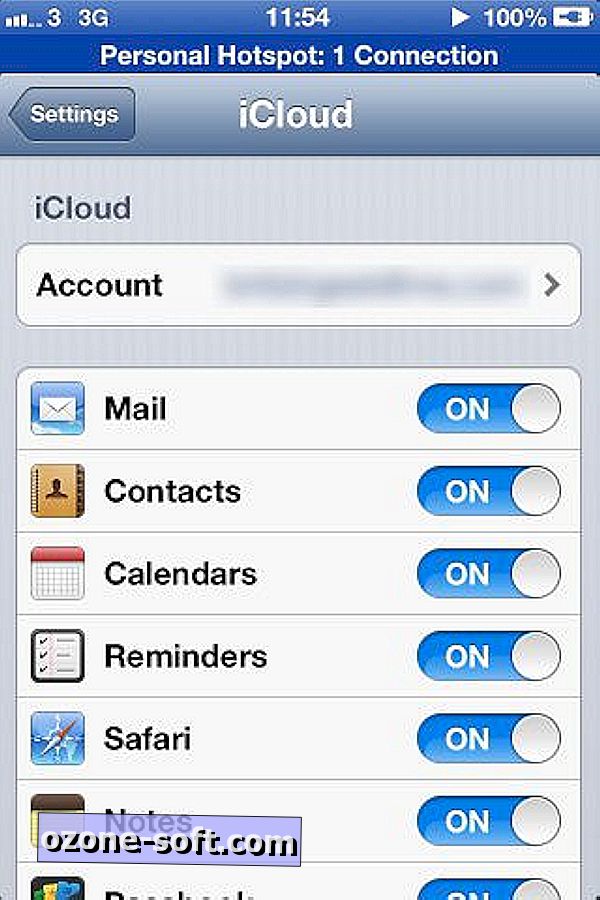
På iOS 6 kan du synkronisere data fra apps som Mail og Kalender, men alle dine åbne faner synkroniseres også til den nye Safari, hvis du bruger Mountain Lion. Dette er en rigtig nyttig funktion, hvis du surfer derhjemme og skal rush ud, men vil fortsætte, hvad du gjorde online.
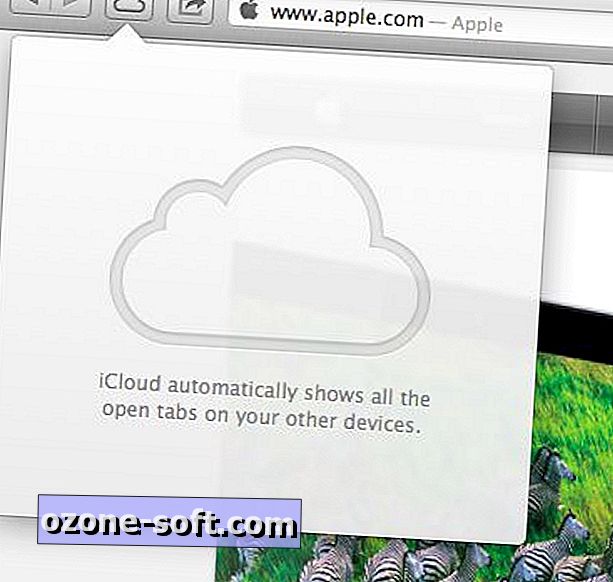
Oprindelig offentliggjort som Sådan synkroniseres din iPhone, iPad med Mountain Lion via iCloud på CNET UK.













Efterlad Din Kommentar